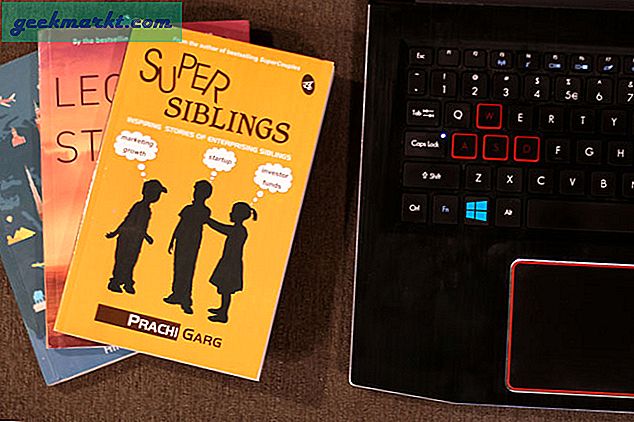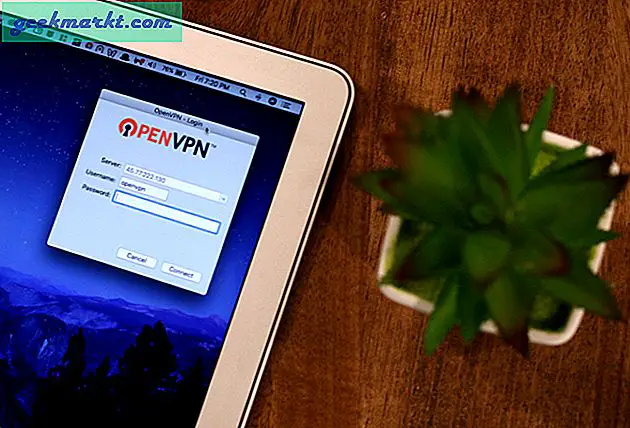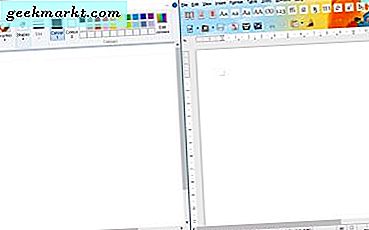Google Maps er den mest praktiske måten å få veibeskrivelse til et mål når du er på vei ut. Alt du trenger å gjøre er å angi et opprinnelsessted, en destinasjon og du er ferdig. Hvis en destinasjon eller adresse mangler, kan du legge den til manuelt for fremtidig referanse. For eksempel kan du legge til hjemmet eller kontoradressen din, som sparer deg for å skrive stedet hver gang. Du kan også enkelt bidra til offentlige steder på kartet. Så hvis du trenger å legge til en adresse i Google Maps eller oppdatere en eksisterende, kan du gjøre det på begge mobilene.
Hvordan legge til adresse i Google Maps
Vi vil utforske alle mulige vinkler. Du kan ikke bare legge til en ny adresse, men også oppdatere gamle adresser og pin-steder. Å feste et sted fungerer som et engangsveipunkt der du faktisk ikke lagrer adressen for andre å oppdage. La oss grave dypere og forstå alle måtene du kan legge til en adresse i Google Maps og bruke den til å komme dit du vil.
1. Legg til hjem- / arbeidsadresse
Som jeg nevnte før, legger du til hjemme- og arbeidsadresser, og reduserer behovet for å skrive adressen manuelt hver gang du starter bilen. Siden vi pendler mest mellom huset vårt og arbeidsplassen, er det nyttig å legge til disse stedene selv når du bestiller en drosje. Følg trinnene nedenfor for å enkelt legge til en ny hjemmeadresse til Google Maps.
1. Åpne Google Maps på telefonen din og trykk på Lagret -knappen for å åpne kategorien Lagrede steder.

2. Du ser nå tidslinjesiden som viser alle stedene du har besøkt over tid. Trykk på for å legge til hjem- / arbeidsadresse Merket under Dine lister. Hvis du ikke har angitt noen av dem før, vil du sannsynligvis se Angi hjemmeadresse alternativet under både Hjem- og arbeidsikonene.

3. Bare velg Hjem for å legge til hjemmeadressen. Du kan enten trykke på søkefeltet for å velge et forhåndsdefinert sted eller velge Velg på kartet alternativ. Dette alternativet lar deg dra og slippe posisjonstappen mer nøyaktig på et kart. Når du er ferdig, trykk Lagre på bunnen.

4. Det er enkelt å redigere eller fjerne både hjem- og arbeidsadresser når som helst. Videre er det et ekstra alternativ for å endre posisjonsikonet avhengig av stedstypen. Hvis du ønsker å redigere / fjerne et sted eller endre ikonet, kan du gjøre det ved å trykke på trepunktsmenyknappen på Merket side.

2. Fest en posisjon eller retning
Å bruke en pin er ganske enkelt å presisere et sted du vil nå. Du trenger ikke nødvendigvis å lagre den, selv om du har muligheten til å søke retning og også lagre eller dele den festede adressen. Et annet alternativ er å feste turer du tar ofte. For eksempel jobb til hjemmet pendler. På denne måten kan du få en ide om ETA (estimert ankomsttid) for alle dine hyppige turer. Slik kan du feste en posisjon på Google Maps.
1. For å feste et bestemt sted, er alt du trenger å gjøre å trykke og holde på stedet der du vil slippe nålen på kartet. Når du har gjort det, vises en rød pinne på det nøyaktige stedet. For å lagre den festede plasseringen, trekk opp posisjonskortet og trykk Lagre for å legge den til favorittene dine eller en hvilken som helst annen liste.
I tillegg til det kan du også merke et hvilket som helst festet sted med et tilpasset navn. Dette brukes hovedsakelig for å gi et personlig unikt navn som du identifiserer et sted med.

2. Du kan enkelt få ETA for dine lagrede steder med pin retning alternativet. For å aktivere, trykk på retning ikon nederst til høyre og velg din hjem- og arbeidsadresse. Velg nå type transport du bruker og trykker på Pin på bunnen. Du får tilgang til alle de festede retningene i Go-delen (nederst) på Maps 'startskjerm, sammen med andre hyppige turforslag.

3. Legg til / rediger et sted som mangler
Google tillater vanlige brukere å bidra til Maps og forbedre kartleggingen av ethvert område. Du kan legge til landemerker, spisesteder, kaffebarer eller andre interessante steder du tror vil hjelpe publikum generelt. Før du legger til et sted, må du imidlertid huske at det bare vises på kartet når Google har bekreftet det. En bruker vil sannsynligvis motta en bekreftelses-e-post når lokasjonen er lagt til i Google Maps.
1. For å legge til et sted som mangler, åpne Google Maps og trykk på Bidra (+) alternativet nederst. Velg for å legge til et nytt sted Legg til sted alternativet øverst.

2. På Legg til et sted siden, må du mate all relevant informasjon som kan være nyttig når lokasjonen er publisert. For eksempel navn, sted, arbeidstid, kontakt osv. Når du er ferdig, trykker du på høyre pil logg på øverst til høyre. For hvert vellykket bidrag får en bruker noen poeng. Disse kan samles over en periode for å få tilgang til eksperimentelle funksjoner og også tjene belønninger.

4. Legg til en forretningsadresse
For å legge til din egen forretningsadresse på Google Maps, må du ha en bekreftet forretningskonto. Du kan enkelt legge til et sted for bedriften din fra oversikten til bedriftskontoen. Hvis du legger til virksomheten din på Google Maps, vises den på toppen når noen søker etter virksomheten din eller et generisk begrep relatert til den. På denne måten kan en kunde få all relevant informasjon inkludert stedet uten problemer. Du kan også legge til et telefonnummer for bedre hjelp.
1. Åpne bedriftens dashbord og klikk på Info fra venstre sidefelt. Under plasseringsalternativet (leveranser / hjemmetjenester) klikker du på blyanttegn for å legge til et sted.

2. Du ser nå Forretningssted info side. Skriv inn alle relevante detaljer som land, gateadresse, PIN-kode, etc. Du kan også flytte pinnen i høyre vindusrute for å få en mer nøyaktig plassering. Når du er ferdig, slå Søke om på bunnen.

3. Til slutt må du bekrefte virksomheten (fanen Hjem) for å kunne føre den opp på Google Maps. Hvis det meste av virksomheten din foregår fra selve stedet, så velg Postkort per post. Hvis virksomheten er mer serviceorientert, kan du til og med bekrefte ved hjelp av en kode på telefonnummeret ditt. Hvis du velger samtale- eller tekstmetode, får du bekreftelseskoden umiddelbart.

Avsluttende bemerkninger: Legg til en adresse på Google Maps
Så dette var noen måter du kan legge til en adresse til Google Maps fra mobilen. Å legge til et hjem og et arbeidssted er den enkleste måten å spare tid hvis du reiser ofte. Videre anbefaler jeg på det sterkeste å pine turene dine, slik at du ikke trenger å sjekke ETA hele tiden. Hvis du vil bidra og gjøre Google Maps bedre, er det en vei å legge til et sted som mangler.
Les også: Hva er Google 'Legg meg til søk' og hvordan lage en